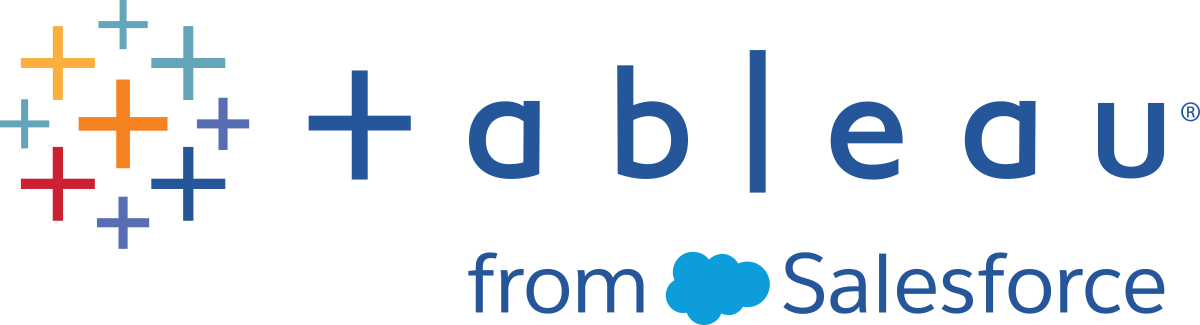Optimizar para el tráfico de usuarios
Puede optimizar para el tráfico si tiene un número elevado de usuarios de Tableau Server activos y un número reducido de fuentes de datos publicadas que necesitan actualizaciones de extractos.
Nota: En este tema se usa el libro de trabajo de rendimiento de ejemplo de la sección de supervisión. Para obtener más información, consulte Analizar datos con el libro de trabajo de rendimiento de muestra.
Cuándo optimizar para el tráfico de usuarios
Tiempos de carga lentos para las vistas
Use el dashboard Solicitudes y sesiones del libro de trabajo de rendimiento de ejemplo para analizar el tiempo que tardan en cargarse las vistas.
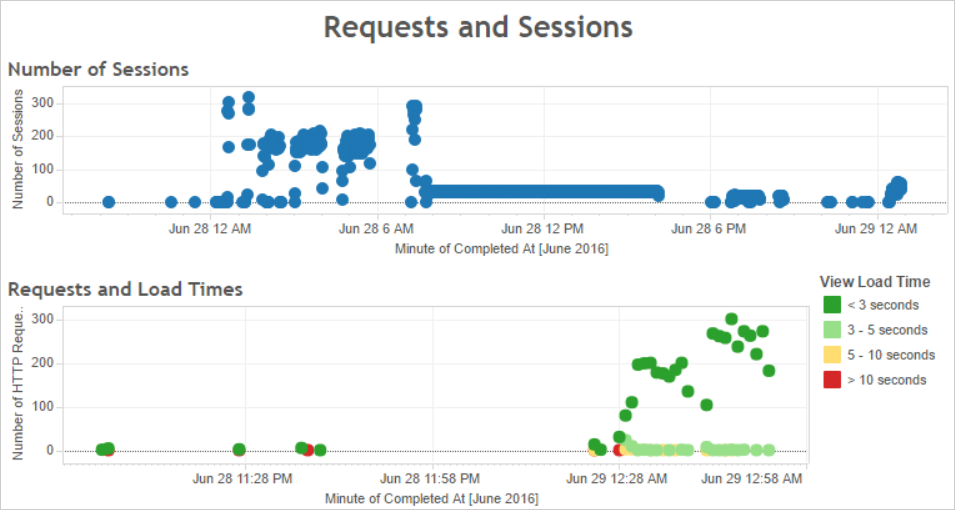
Si varias vistas tardan más de 10 segundos en cargarse y los tiempos de carga más lentos se corresponden con un número elevado de sesiones, eso puede indicar que el tráfico de usuarios está reduciendo el rendimiento del servidor.
Sin embargo, si una vista específica tarda mucho tiempo en cargarse, independientemente del momento en que se visualice, quiere decir que es necesario optimizar el libro de trabajo de la vista. Puede identificar los libros de trabajo que deben optimizarse con la vista administrativa Estadísticas de tiempos de carga. Algunas formas sencillas de optimizar los libros de trabajo son mostrar menos información en cada vista o dividir las vistas, reducir el número de filtros y usar extractos de datos.
Uso elevado de recursos que se corresponde con tráfico de usuarios
Si en el servidor se muestra un uso elevado de CPU y de memoria durante horas de tráfico intensivo, debe optimizar para el tráfico de usuarios. Para determinar las horas de tráfico intensivo y analizar el número de usuarios simultáneos que están en el servidor, use el dashboard Usuarios y acciones. Además, puede usar la vista administrativa Tráfico a vistas para conocer cuánto tráfico de usuarios tiene acceso a las vistas (al contrario que realizar funciones administrativas, publicar u otras tareas).

Si hace clic en un punto de la vista Número de usuarios, en el dashboard se mostrarán los usuarios que estaban activos en ese momento y el número de acciones de usuario que realizaron esos usuarios. De forma predeterminada, las únicas acciones de usuario que se mostrarán son las vistas de usuario, pero puede usar el filtro Tipos de acción para mostrar acciones de usuario adicionales.
Anote las horas del día en que hay un mayor número de usuarios simultáneos y vistas para que pueda comparar esto con el uso de recursos. Como norma general, el número de usuarios debe corresponderse con un número elevado de acciones de usuario. Sin embargo, en la vista de este ejemplo se muestra un número elevado artificialmente de acciones para un único usuario como parte de una prueba de generación de carga. Por ejemplo, puede comparar el número elevado de vistas el 28 de junio a las 12:00 con el uso de recursos en el dashboard que se muestra posteriormente.
Use el dashboard Uso de CPU para mostrar el porcentaje del total del uso de CPU y el porcentaje del uso de CPU de cada proceso. En el ejemplo siguiente, anote el pico elevado en el uso total de CPU y en el proceso de VizQL Server el 28 de junio a las 12:00. Como el proceso de VizQL Server se carga y representa las vistas, el proceso de VizQL Server suele ser el primer proceso que se ve afectado durante el tráfico de usuarios elevado.
Nota: El porcentaje de uso de CPU para procesos individuales puede sumar más del 100 %. Esto se debe a que el uso del procesador de los procesos individuales se mide basándose en un núcleo específico del procesador. En cambio, el uso total de CPU se mide para todos los núcleos del procesador.

Use el dashboard Uso de memoria para mostrar el porcentaje del total de uso de memoria y el promedio de uso de memoria en gigabytes. Como norma general, el uso de memoria aumenta progresivamente a medida que aumenta el tráfico de usuarios. De nuevo, el proceso de VizQL Server es el primero en verse afectado por el tráfico elevado.
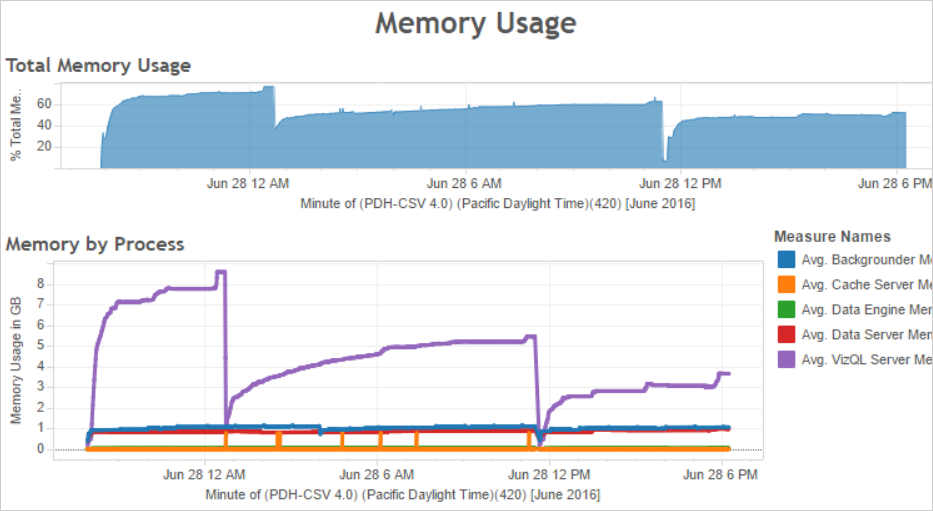
Formas de optimizar para el tráfico de usuarios
Cuando un tráfico de usuarios elevado se corresponde con un uso de recursos elevado, como ocurría en el ejemplo anterior, debe optimizar para el tráfico de usuarios.
Ajustar el número de procesos de VizQL Server
La forma más eficaz de optimizar para el tráfico de usuarios es ajustar el número de procesos de VizQL Server. Añada procesos de VizQL Server de uno en uno y mida el efecto con más supervisión de rendimiento. Como los procesos de VizQL Server pueden realizar un uso intensivo de CPU y de memoria, añadir demasiados procesos puede reducir el rendimiento del servidor en su lugar. Si ve un uso constante y elevado de memoria, intente reducir el número de procesos de VizQL Server para reducir la cantidad de memoria reservada.
Para obtener más información sobre la configuración de procesos, consulte Configurar nodos.
Ajustar el número de otros procesos
Aunque la forma más eficaz de mejorar el rendimiento para el tráfico de usuarios es ajustar el número de procesos de VizQL Server, también puede optimizar otros procesos que sean compatibles con el proceso de VizQL Server o que eviten que el proceso de VizQL Server pueda obtener acceso a los recursos. Por ejemplo, el proceso de VizQL Server realiza solicitudes frecuentes al proceso del servidor de caché y, por lo tanto, aumentar el número de procesos del servidor de caché puede ser una opción adecuada. Por otra parte, los procesos del procesador en segundo plano pueden competir por los recursos de la CPU con el proceso de VizQL Server. Como resultado, si no necesita ejecutar actualizaciones de extracciones con frecuencia, puede reducir el número de procesos para el procesador en segundo plano. Si necesita instancias adicionales del procesador en segundo plano y ejecuta Tableau Server en un clúster, puede mover el proceso del procesador en segundo plano a un nodo dedicado.
Ajustar el límite de tiempo de espera de sesión de VizQL
En el ejemplo anterior, la cantidad de memoria usada por el proceso de VizQL Server aumenta con el tráfico de usuarios y permanece reservada por Tableau Server durante algún tiempo cuando termina el tráfico. Esto es debido a que el proceso de VizQL Server reserva memoria para cada sesión durante una cantidad de tiempo específica. Si el proceso de VizQL Server usaba un alto porcentaje de la memoria disponible, intente reducir el tiempo de espera de cada sesión para que la memoria esté disponible con mayor rapidez.
Para ello, utilice el comando tsm configuration set para reducir la opción vizqlserver.session.expiry.timeout. El valor predeterminado es de 30 minutos.
Actualizar la caché con menos frecuencia
Si los usuarios no siempre necesitan tener los datos más actualizados, puede optimizar para el tráfico de usuarios si configura Tableau Server para almacenar en caché los datos y reutilizarlos en la medida de lo posible.
Para hacerlo, utilice el comando tsm data-access caching list para confirmar la frecuencia de actualización. El valor predeterminado es Low. Utilice el comando tsm data-access caching set para cambiar la frecuencia de actualización.
Evaluar la capacidad de respuesta de las vistas
Cuando un usuario abre una vista, los componentes de la vista primero se recuperan y se interpretan y luego, aparecen en el navegador web del usuario. En el caso de la mayoría de las vistas, la fase de renderización de la visualización se lleva a cabo en el navegador web del usuario y en la mayoría de los casos, esto produce resultados más rápidos y el nivel más alto de respuesta interactiva. Manejar la mayor parte de las interacciones en el navegador web del cliente reduce el consumo de ancho de banda y elimina las latencias de las solicitudes de ida y vuelta. Si una vista es muy compleja, Tableau Server administra la fase de renderización en el servidor, en lugar de hacerlo en el navegador web del cliente, ya que esto suele producir un mejor rendimiento. Si le parece que las vistas no responden como lo desea, puede probar a cambiar el umbral que hace que las vistas se rendericen en el servidor en lugar del navegador web del cliente. Para obtener más información, consulte Configurar la renderización del lado del cliente.